آیا از تصاویر برای تقویت محتوای آنلاین خود استفاده می کنید؟ اگر اینگونه نیستید ، فرصتی برای دسترسی به مخاطبان گسترده تری ، حداکثر رساندن تبدیل ها و افزایش جذب کاربر از دست نمی دهید.
افراد ذاتاً به سمت تصاویر جذاب جذب می شوند. آیا می دانید 67٪ از مصرف کنندگان می گویند هنگام تصمیم گیری در مورد خرید ، تصویری از محصول مهمتر از توضیحات است؟
برای ایجاد و استفاده از تصاویر قانع کننده نیازی به طراح ندارید. محتوای آنلاین شما ابزارهای زیادی وجود دارند که طراحی بصری با کیفیت را آسان می کنند و همچنین گزینه های PowerPoint عالی هستند.
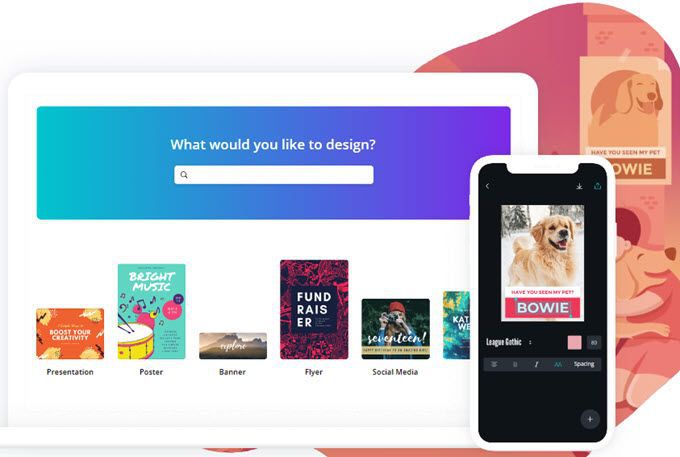
این آموزش برای ایجاد تصاویر سفارشی با جلد Canva:
Canva ابزاری محبوب است که می تواند به شما کمک می کند تا تصاویر خود را بصورت آنلاین و آفلاین برای محتوای خود ایجاد کنید. تغییرات طرح هایی که می توانید با Canva ایجاد کنید بی پایان است ، از جمله:
آموزش زیر را دنبال کنید تا سریع و به راحتی از Canva استفاده کنید.
In_content_1 همه: [ 300x250] / dfp: [640x360]->ایجاد یک حساب کاربری رایگان
Canva ابزاری مفید برای ایجاد تصویر است با نسخه رایگان. نسخه حرفه ای نیز وجود دارد ، مانند بسیاری از ابزارهای رایگان.
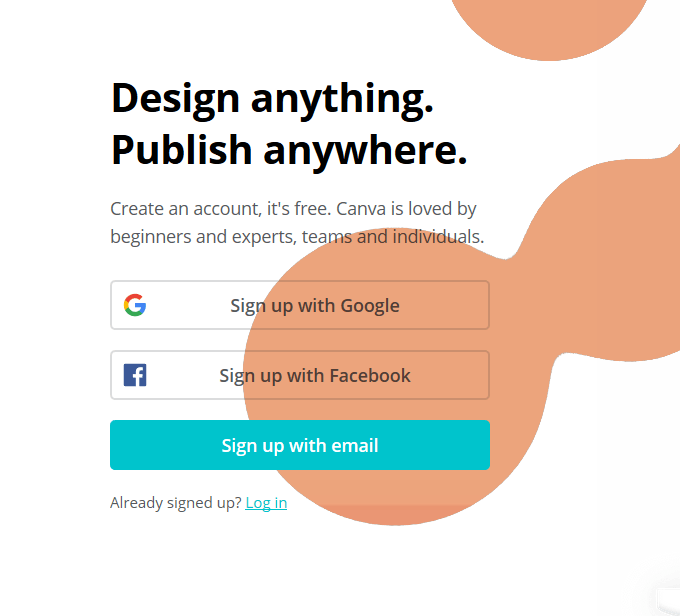
با ایجاد حساب کاربری رایگان خود شروع کنید. می توانید با گوگل ، فیس بوک یا ایمیل ثبت نام کنید. پس از ثبت نام ، از شما سؤال می شود که آیا شما یک حساب کاربری ایجاد می کنید:
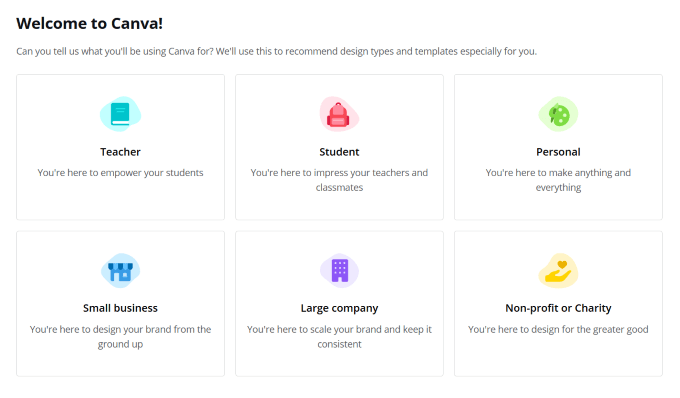
از شما خواسته شده است تا گزینه ای را انتخاب کنید تا به Canva کمک کند تا بفهمد کدام قالب ها و انواع طراحی را به شما توصیه می کند. با این حال ، زیرا شما در حال ثبت نام برای یک حساب کاربری رایگان هستید ، مهم نیست که کدام گزینه را انتخاب کنید.
به طور پیش فرض ، Canva شما را به یک حساب شخصی می کند. شما می توانید در هر زمان ارتقا دهید. اگرچه ضروری نخواهد بود زیرا نسخه رایگان گزینه ها و ویژگی های بسیاری دارد تا بتوانید تقریباً هر چیزی را که می خواهید ایجاد کنید و آن را در هرجایی منتشر کنید.
نوع طراحی خود را انتخاب کنید
از بین گزینه های مختلف انواع تصویر انتخاب کنید و Canva ابعاد از پیش تعیین شده برای آن نوع را به شما نشان می دهد. همچنین می توانید با کلیک بر روی اندازه دلخواهاز ابعاد دلخواه استفاده کنید تا از اینچ ، پیکسل یا میلی متر انتخاب کنید.
بر روی ایجاد یک طرحکلیک کنید و گزینه های جستجو را جستجو کرده یا از آن استفاده کنید تا گزینه مورد نظر خود را پیدا کنید.
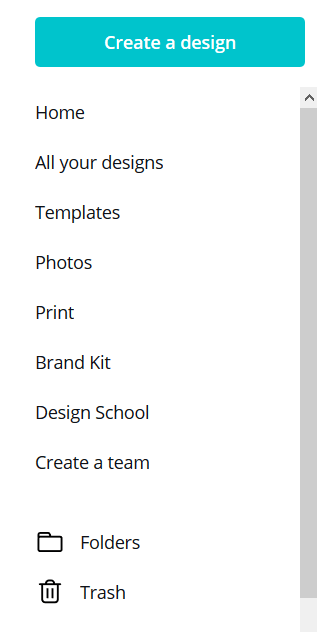
روش دیگر برای شروع کار ، نوشتن نوع طراحی انتخابی خود در نوار جستجو است یا گزینه های موجود در داشبورد.
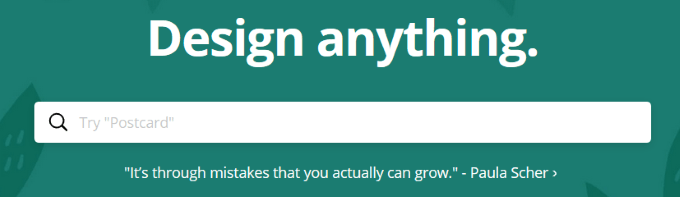
بعد از ایجاد یک طرح ، می توانید به همه طرح های خوددسترسی داشته باشید.
الگویی را انتخاب کنید
پس از انتخاب نوع طراحی شما ، Canva شما را به ویرایشگر آن می برد. ما برای این آموزش از یک Cover Cover استفاده کنید استفاده خواهیم کرد. اگر می خواهید سریع کار کنید ، می توانید از یکی از الگوهای بسیار ارائه شده توسط Canva استفاده کنید.
قالب ها نیز کاملاً قابل تنظیم هستند. بنابراین ، می توانید رنگ ، تصاویر ، قلم ها و موارد دیگر را تغییر دهید.
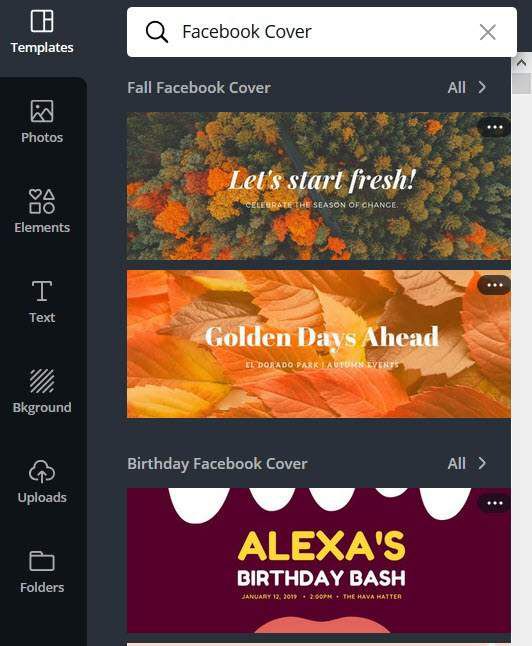
برای نمایش در منطقه کار ، بر روی الگو کلیک کنید. یا آن را در ویرایشگر بکشید و رها کنید. شما می توانید در هر زمان با کلیک کردن روی تصویر کوچک دیگر از صفحه جانبی ، آن را جایگزین کنید. توجه داشته باشید که هر تغییری که در یک الگوی ایجاد کنید ، جایگزین الگوی جدید خواهد شد.
پس از انتخاب الگوی خود ، می توانید عناصر مانند عکس ، متن ، رنگ ، شفافیت و پس زمینه.
اگر می خواهید یک عنصر را در الگو تغییر دهید ، روی آن کلیک کنید و از نوار ابزار استفاده کنید. می توانید آن را در بالای ویرایشگر قرار دهید.
استفاده از ویرایشگر Canva
در داخل ویرایشگر ، می توانید یک تصویر را طراحی کرده یا یک انتخاب شده را سفارشی کنید. قالب. اگر می خواهید نام را تغییر دهید ، این کار را در نوار منو انجام دهید.
طرح ها به طور خودکار ذخیره می شوند ، اما می توانید از گزینه ذخیره دستی نیز استفاده کنید.
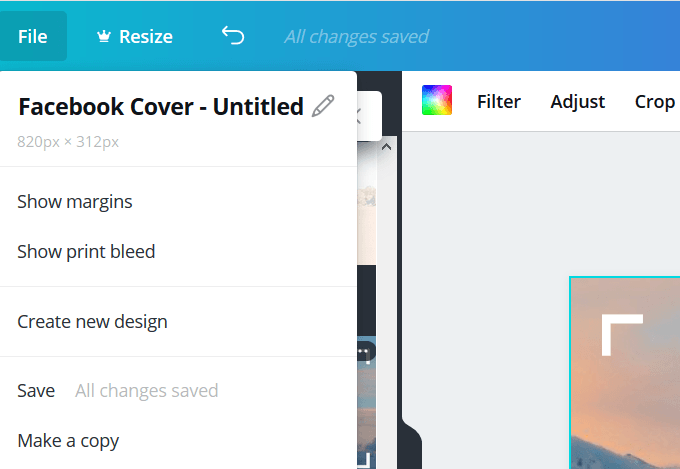
در داخل صفحه جانبی در سمت چپ ویرایشگر ، تصاویر را پیدا خواهید کرد ، قالب ها ، عکس ها ، نمادها ، تصاویر ، شبکه ها و فریم ها.
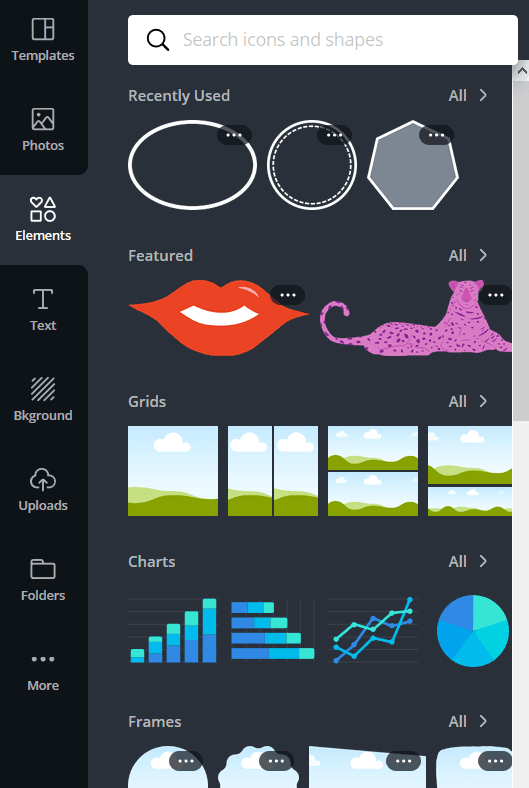
از برگه متن برای افزودن عنوان ، زیر عنوان یا متن متن استفاده کنید. همچنین می توانید ترکیبی از متن را که متن های مختلفی هستند با هم به صورت بصری جذاب اضافه کنید.
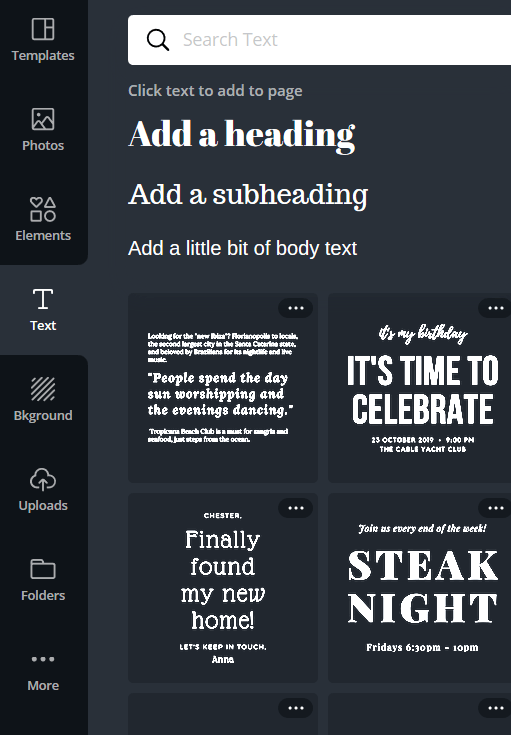
برگه آپلودهاشما را قادر می سازد تا تصاویر و عکسهای خود را اضافه کنید. برای سازماندهی تصاویر و طرح های خود از برگه پوشه ها استفاده کنید.
وقتی روی بیشترکلیک می کنید ، برنامه های Canva را مشاهده خواهید کرد.
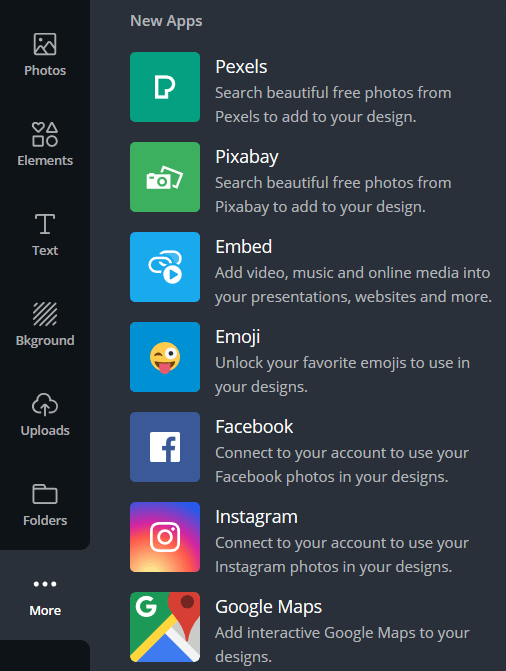
طراحی از ابتدا
اگر ترجیح می دهید ، می توانید طرح خود را از ابتدا ایجاد کنید به جای استفاده از یک الگوی. برای شروع کار ، یک تصویر یا رنگ پس زمینه را انتخاب کنید.
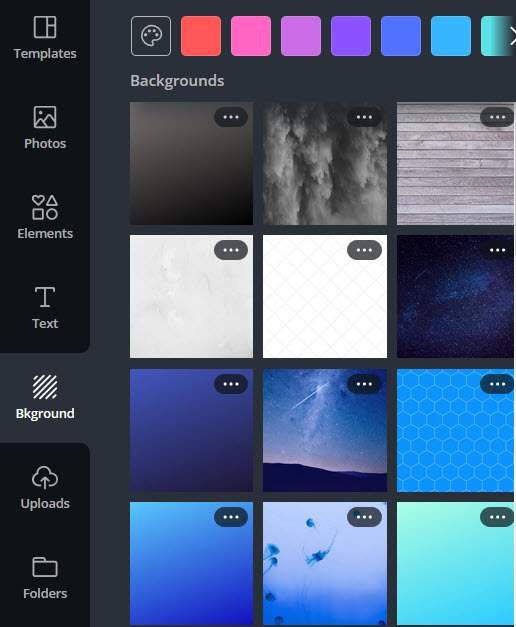
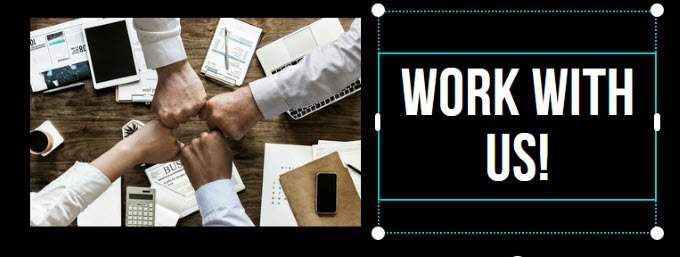
پس از آماده شدن طرح شما ، دیگران را به مشاهده یا ویرایش دعوت کنید. با وارد کردن یک آدرس ایمیل یک دعوت نامه الکترونیکی ارسال کنید یا پیوند را برای به اشتراک گذاشتن کپی کنید.
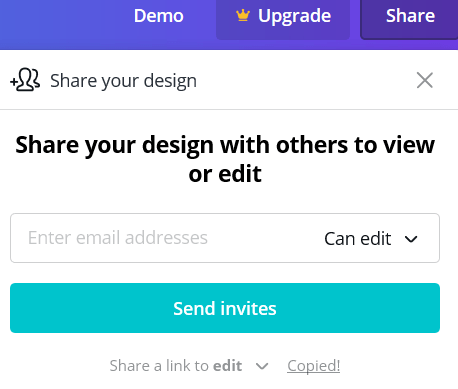
با کلیک روی بارگیریدر گوشه سمت راست بالای صفحه ، تصویر خود را در رایانه ذخیره کنید. چندین نوع قالب را برای انتخاب در منوی کشویی مشاهده خواهید کرد.
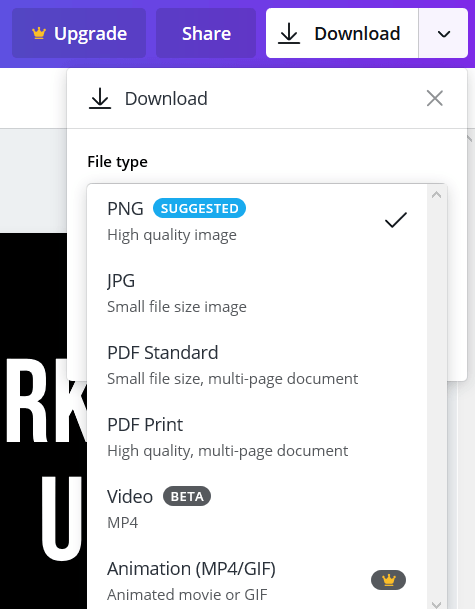
امکانات هنگام استفاده از Canva برای ایجاد تصاویر سفارشی بی پایان است. برای راهنمایی ها و ترفندهای بیشتر در مورد چگونگی استفاده بیشتر از بوم ، آموزش های آنها را بررسی کنید.